Die Lösung ist denkbar einfach die Cursor-Breite für Office und andere Text-Verarbeitungs-Programme / APPs unter Windows 10/11 anzupassen!

Inhalt / Lösung / Tipp:
1.) ... Die Windows-10/11 Cursor-Breite anpassen!
2.) ... Warum ändert Sich der Cursor-Breite unter Win-10/11?
3.) ... In der Systemsteuerung die Cursor-Breite anpassen!!
4.) ... Weitere Tipps zu MS Windows Cursor und Co.!
Tipp: ► Halte-die-Maus-Geschwindigkeit Funktion!
1.) Die Windows 10/11 Cursor-Breite anpassen!
Ganz einfach das Tastenkürzel Windows-Logo + I und Cursor eingeben und die Cursor-Breite einfach in den Cursor-Einstellungen anpassen! ( ... siehe Bild-1 Punkt 1 bis 3)Jetzt einfach die Breite des Text-Cursors individuell ändern: ( ... siehe Bild-2)
In Windows 10 hat sich durch die Aktualisierung vermutlich auch einiges an Systemeinstellungen geändert, die automatisch auch den Cursor angepasst haben. Die Cursor-Einstellungen und einige andere sind in Windows abhängig von der Windows-10 Version.
| (Bild-1) Den Cursor unter Windows 10 anpassen! |
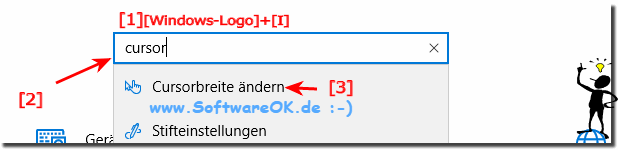 |
| (Bild-2) Den Cursor schmaler, oder breiter machen! |
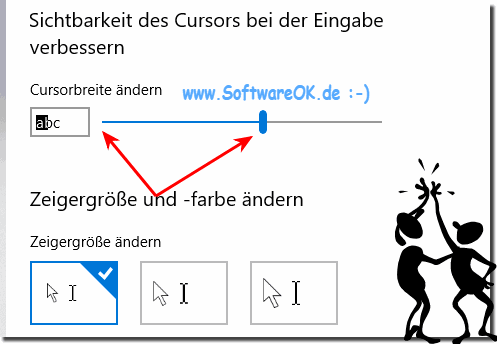 |
2.) Warum ändert sich die Cursor-Breite unter Win-10/11?
Nach einem großen Windows 10 / 11 Update, wie das Oktober 2018 Update, kann es schon mal vorkommen, dass einige Sachen und Systemeinstellungen geändert, bzw. zurückgesetzt werden. Aber wie oben beschrieben ist dies kein Problem mit wenigen Handgriffen ist der Cursor wieder wie man in braucht.Siehe auch: ► Windows 10 wird immer langsamer, warum?
3.) In der Systemsteuerung die Cursor-Breite anpassen!
1. Starten Sie wie immer die Windows 10 Systemsteuerung
2. Drücken Sie die Taste F3 und geben sie "Center"
3. Das Center für erleichterte Bedienung öffnen
4. Und Scrollen Sie zum Punkt "Erkennen von Bildschirmobjekten erleichtern"
5. Jetzt zu "Erkennung von Elementen auf Bildschirm erleichtern" scrollen
6. und einfach die Cursor breite reduzieren oder breiter machen
( ... siehe Bild-3 Punkt 1 bis 7)
Sehr einfach und flexibel ist die Cursor-Breite Anpassung unter Windows 10/11, wie Sie sehen kann die Cursor-Breite jederzeit unter Windows individuell angepasste werden!
| (Bild-3) Den Cursor in Textverarbeitung anpassen! |
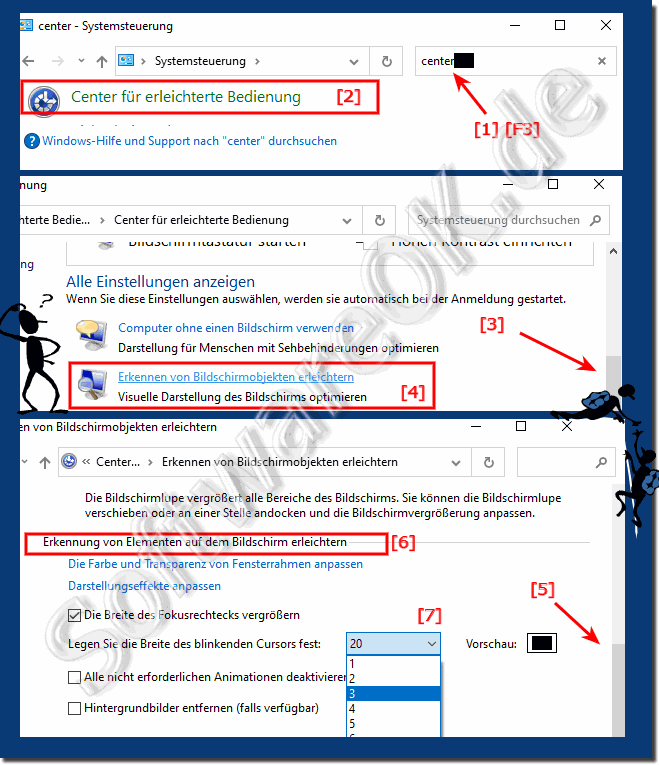 |
4.) ... Tipps und Infos zu Microsoft Windows Cursor / Zeiger und Co.!
Mauszeiger und Cursor sind Einstellungen, die unter Windows selten behandelt werden, auch wenn manchmal die Einstellungen bei größeren Systemupdates überschrieben werden. Aber wie bei allen Microsoft Windows 11, 10, ... Desktop- und/oder MS Server-Betriebssystemen ist es nicht immer so einfach, verschiedene Einstellungen zu finden, um den Zeiger und Cursor unter Kontrolle zu bekommen, daher umso wichtiger wenn man diese Optionen kennt. Hier finden Sie weiterführende Links und Tipps zum Thema, die Ihnen weiterhelfen könnten!
